सिस्टम नीतियों को बदलकर उपयोगकर्ताओं को पासवर्ड समाप्ति के बारे में सूचित करें
- यदि आप उपयोगकर्ताओं को पासवर्ड समाप्ति के बारे में सूचित करना चाहते हैं, तो अपनी समूह नीति को संशोधित करें।
- अधिक उन्नत उपयोगकर्ताओं के लिए, हम प्रक्रिया को स्वचालित करने के लिए PowerShell स्क्रिप्ट का उपयोग करने की अनुशंसा करते हैं।

- 2FA के साथ दूरस्थ और स्थानीय पहुँच के लिए सुरक्षा
- उपयोगकर्ताओं के पासवर्ड सेल्फ-सर्विस गतिविधियों पर रिपोर्ट
- उपयोगकर्ताओं को तत्काल पासवर्ड रीसेट अलर्ट
- उपयोगकर्ता के मोबाइल उपकरणों से पासवर्ड रीसेट/खाता अनलॉक पोर्टल तक पहुंच
अपने व्यवसाय के लिए अभी सर्वश्रेष्ठ पासवर्ड प्रबंधन उपकरण प्राप्त करें।
सक्रिय निर्देशिका पासवर्ड को बार-बार बदलना इसकी सुरक्षा का एक शानदार तरीका है, लेकिन कई उपयोगकर्ता सोच रहे हैं कि सक्रिय निर्देशिका में पासवर्ड समाप्ति के बारे में उपयोगकर्ताओं को सूचित करने का कोई तरीका है या नहीं।
यह महत्वपूर्ण है कि आप सुरक्षा कारणों से और बचने के लिए अपना पासवर्ड बदलें सक्रिय निर्देशिका खाता लॉकआउट.
पासवर्ड सूचनाएं कॉन्फ़िगर करने के लिए अपेक्षाकृत सरल हैं, और इस गाइड में, हम आपको कुछ ऐसे तरीके दिखाने जा रहे हैं जिनका आप उपयोग कर सकते हैं।
मैं सक्रिय निर्देशिका में पासवर्ड समाप्ति के उपयोगकर्ताओं को कैसे सूचित कर सकता हूं?
1. समूह नीति संपादित करें
- प्रेस खिड़कियाँ कुंजी + आर और प्रवेश करें gpedit.msc. क्लिक ठीक.

- पर जाए कंप्यूटर कॉन्फ़िगरेशन और विस्तार करें विंडोज सेटिंग्स. अगला, पर जाएँ सुरक्षा सेटिंग्स और चुनें स्थानीय नीतियां. अंत में, चुनें सुरक्षा विकल्प.

- अब डबल क्लिक करें इंटरएक्टिव लॉगऑन: समाप्ति से पहले उपयोगकर्ता को पासवर्ड बदलने के लिए प्रेरित करें दाएँ फलक में।

- अब समायोजित करें पासवर्ड समाप्त होने से कई दिनों पहले इसका संकेत देना शुरू करें वांछित मूल्य के लिए।

- परिवर्तनों को सुरक्षित करें।
यदि आप सक्रिय निर्देशिका में उपयोगकर्ताओं को पासवर्ड समाप्ति के बारे में सूचित करना चाहते हैं, तो यह उपयोग करने की सबसे सरल विधि है।
2. पावरहेल स्क्रिप्ट का प्रयोग करें
टिप्पणी
यह एक उन्नत समाधान है, और इससे पहले कि यह आपके नेटवर्क पर काम कर सके, इसके लिए आपको प्रलेखन पढ़ने और स्क्रिप्ट सेटिंग्स को मैन्युअल रूप से समायोजित करने की आवश्यकता है।
- मिलने जाना मेसो का गिटहब पेज.
- पर क्लिक करें जिप डाउनलोड करें.

- फ़ाइल डाउनलोड हो जाने के बाद, इसे निकालें।
- PowerShell फ़ाइल को कॉन्फ़िगर करें और इसे चलाएँ।
- त्रुटि 0x0000142: इसे 5 सरल चरणों में कैसे ठीक करें
- Microsoft Edge पर कार्यस्थान सुविधा को कैसे आज़माएँ
3. एडीसेल्फ सर्विस प्लस का प्रयोग करें
- में लॉग इन करें ADSelfService प्लस व्यवस्थापक पोर्टल.
- अगला, पर नेविगेट करें विन्यास टैब। चुनना पासवर्ड समाप्ति अधिसूचना. में स्थित होना चाहिए स्वयं सेवा अनुभाग।
- का चयन करें डोमेन, ओयूएस, और समूह कि आप अधिसूचना प्राप्त करना चाहते हैं।

- वांछित सेट करें अनुसूचक नाम और चुनें जानकारी प्रकार.
- से माध्यम से सूचित करें मेनू उस विधि का चयन करें जिसका उपयोग आप सूचनाएं भेजने के लिए करना चाहते हैं।

- अगला, अधिसूचना आवृत्ति और समय निर्धारित करें।
- अब भरें विषय और संदेश खेत।
- पर क्लिक करें विकसित और वांछित सेटिंग्स को कॉन्फ़िगर करें।

- परिवर्तनों को सुरक्षित करें।

इंजन एडीएस सेल्फ सर्विस प्लस का प्रबंधन करें
उपयोगकर्ताओं को पासवर्ड परिवर्तन के बारे में आसानी से सूचित करें और ADSelfService Plus सॉफ़्टवेयर के साथ अपने संगठन नेटवर्क का प्रबंधन करें।
जैसा कि आप देख सकते हैं, सक्रिय निर्देशिका में उपयोगकर्ताओं को पासवर्ड समाप्ति के बारे में सूचित करना बहुत आसान है, और आप इस गाइड में वर्णित किसी भी तरीके का उपयोग कर सकते हैं।
यह सुनिश्चित करने के लिए कि आपके पासवर्ड सुरक्षित हैं, हमेशा विश्वसनीय उपयोग करने की अनुशंसा की जाती है पासवर्ड प्रबंधक सॉफ्टवेयर.
पासवर्ड समाप्ति के बारे में उपयोगकर्ताओं को सूचित करने के लिए आप किस विधि का उपयोग करते हैं? नीचे टिप्पणी करके हमें बताएं।
अभी भी समस्या है? उन्हें इस टूल से ठीक करें:
प्रायोजित
यदि ऊपर दी गई सलाहों से आपकी समस्या का समाधान नहीं हुआ है, तो आपके पीसी में विंडोज़ की गंभीर समस्याएँ आ सकती हैं। हम अनुशंसा करते हैं इस पीसी मरम्मत उपकरण को डाउनलोड करना (TrustPilot.com पर बढ़िया रेटेड) उन्हें आसानी से संबोधित करने के लिए। स्थापना के बाद, बस क्लिक करें स्कैन शुरू करें बटन और फिर दबाएं सभी की मरम्मत।
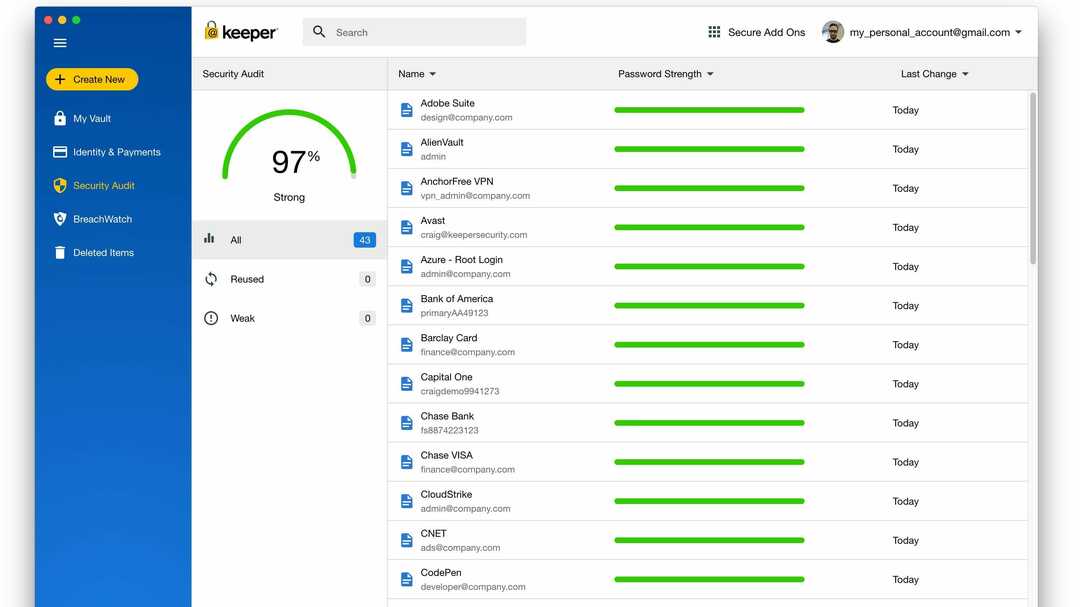

![ओपेरा ब्राउज़र के लिए 7 सर्वश्रेष्ठ पासवर्ड प्रबंधक [2022 सूची]](/f/728f9e1ea3d17f6c9cf3247e61e32634.png?width=300&height=460)